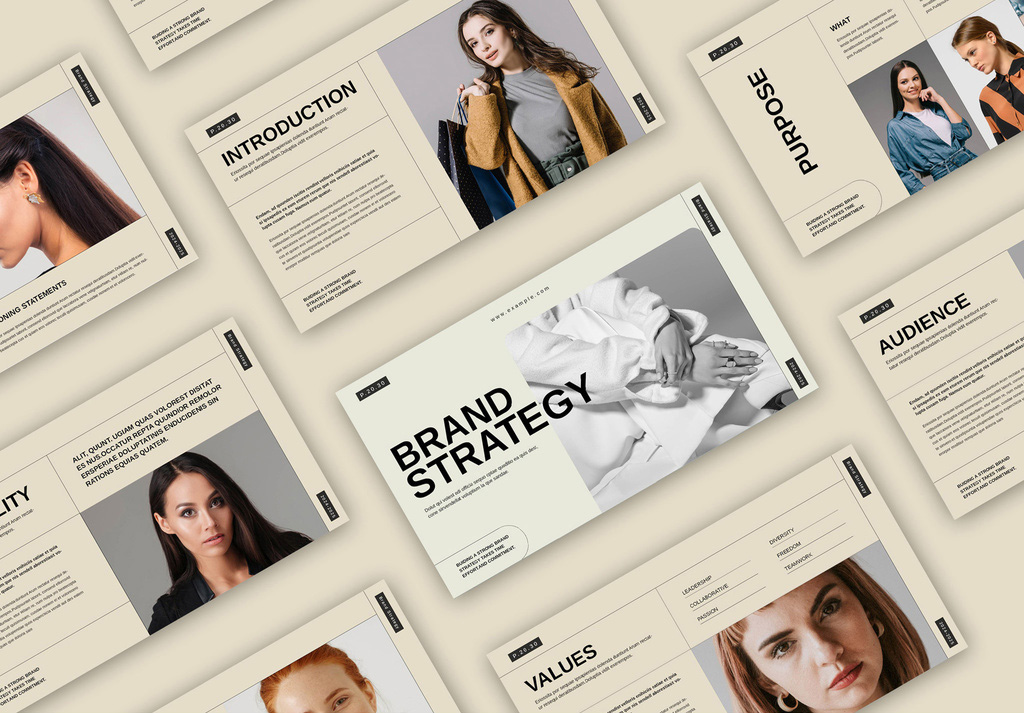Como seguramente ya sabrás Instagram es mi red social favorita. Gracias a ella he conocido gente maravillosa y desde el principio ha sido uno de los pilares más importantes en el crecimiento de este blog. Algo que empezó como una simple plataforma a la que subir fotos se ha terminado convirtiendo en una gran comunidad donde compartir historias y momentos. Esa nueva faceta de acompañar cada imagen con un texto largo me gusta cada vez más. Pero también le veo algunos problemas.
Desde hace mucho tiempo me resulta más cómodo gestionar Instagram desde el ordenador. La mayoría de las imágenes las tengo que revelar con Lightroom y luego pasarlas el móvil. Algo parecido pasa con los textos, para escribir algo largo es mucho más cómodo el teclado del ordenador que el del móvil, las cosas como son. Además, prefiero organizar las publicaciones en el ordenador que desde alguna aplicación del móvil. Me da la sensación de que está todo más claro y tengo más control sobre el proceso. Por todo eso, subir fotos a Instagram desde el ordenador me parece un truco imprescindible.
En el artículo de hoy te voy a explicar paso por paso lo que debes hacer para poder subir fotos a Instagram desde el ordenador. Es muy sencillo y solo te va a llevar un par de minutos 😉
#1. Cómo subir fotos a Instagram con Google Chrome
Abre el navegador de Google Chrome y entra a tu cuenta con tu usuario y contraseña. Una vez dentro, clica (con el botón derecho del ratón) en cualquier parte de la pantalla y selecciona la opción de «inspeccionar».

Aparecerá una barra con un montón de código que seguramente no entenderás, no te preocupes eso no es importante. Es posible que la veas en el lateral como yo o en la parte inferior de la pantalla, es lo mismo. Ahora tienes que buscar un pequeño icono de un móvil con una tablet, pincha sobre él y verás como automáticamente pasa a visualización como en móvil.

Por último, tendrás que recargar la página para que te muestre los botones de Instagram tal cual aparecen en el móvil. Al hacerlo lo verás como se muestra en la imagen:

Ya lo tienes listo para subir fotos a Instagram desde el ordenador igual que lo harías con el teléfono. Pincha en el icono del más y empieza el proceso de selección de imagen y edición de ajustes para publicar tu imagen en Instagram.
#2. Cómo subir fotos a Instagram con un simulador
La segunda opción que traigo para subir fotos a Instagram desde el ordenador es igual de sencilla que la primera. Tan solo necesitas instalar un emulador de dispositivos móviles en Google Chrome. Una buena opción es la extensión: Mobile browser emulator.
Cuando hayas instalado el emulador verás en tu barra de aplicaciones (en el navegador) un nuevo icono con una «m» roja. Ve a Instagram y entra a cuenta, después pincha en el icono y selecciona el dispositivo móvil que prefieras de los que vienen en el listado.
Automáticamente abrirá una nueva ventana con las dimensiones de la pantalla del móvil y las opciones que tienes disponibles en la aplicación. Ahora ya puedes subir una imagen igual que lo harías con tu teléfono 😉

¿Qué te han parecido estos trucos para subir fotos a Instagram desde el ordenador? ¿Conoces algún otro método para hacerlo? Si es así te animo a que lo compartas conmigo que nunca esta demás aprender trucos nuevos. Espero que este mini tutorial te sea útil y como siempre ya sabes que si tienes dudas o preguntas puedes dejarme un comentario más abajo. Estaré encantada de leerte ?